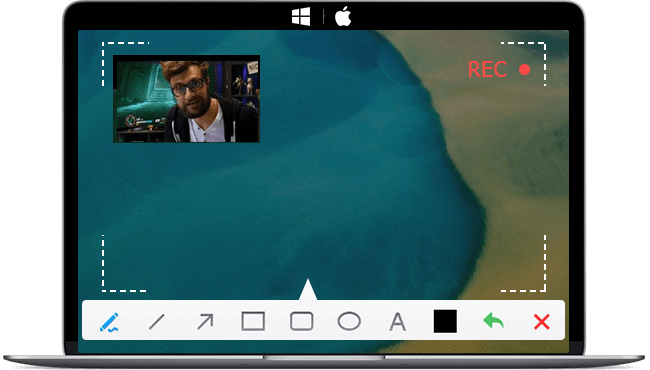Wenn Sie nach einem kostenlosen Aufnahmeprogramm suchen, gibt es viele großartige Optionen, um Ihre Audio- und Videoerlebnisse zu verbessern. Ob Sie ein Podcast aufnehmen oder Ihren Bildschirm für Tutorials festhalten möchten, die richtige Software kann einen großen Unterschied machen.
Es gibt viele kostenlose und kostenpflichtige Bildschirmrekorder. Das ist großartig, da man so viele Optionen hat und definitiv einen finden kann, der perfekt und passend für einen selbst ist. Das Problem ist jedoch, dass es viel Zeit in Anspruch nehmen kann, besonders für diejenigen, die neu in diesem Bereich sind. Keine Sorge. In diesem Beitrag haben wir sorgfältig die besten Aufnahmeprogramme ausgewählt.
1. VideoProc Converter AI
OS: Windows, macOS
Preis: Sie können VideoProc Converter AI entweder kostenlos verwenden oder eine einmalige Gebühr von 34,95 € zahlen, um eine lebenslange Lizenz für VideoProc Converter AI zu erhalten.
VideoProc Converter AI ist eine Videobearbeitungssoftware mit einem integrierten Bildschirmrekorder. Und in der Tat funktioniert der Videorekorder reibungslos. Er ist einfach zu bedienen, aber leistungsstark genug, um Gameplay, Video-Tutorials, Webinare, Podcasts und vieles mehr aufzuzeichnen.

Das Ausführen mehrerer Programme kann rechenintensiv sein, was letztendlich zu Verzögerungen oder sogar Abstürzen während der Aufnahme führen kann. Doch VideoProc Converter AI nutzt Hardwarebeschleunigung, um diese Aufgaben zu bewältigen, und verbraucht dabei durchschnittlich nur 2 % der CPU-Leistung, was ein reibungsloses Aufnahmeerlebnis ohne Verzögerungen ermöglicht.
Die Einstellungen sind unkompliziert, aber Sie können dennoch das Standardaufnahmeformat und die Qualität ändern. Einfache Bearbeitungsfunktionen sind ebenfalls verfügbar. VideoProc Converter AI bietet 29 Schnellbearbeitungswerkzeuge. Sie können Ihre Aufnahmen problemlos schneiden und zusammenfügen, die Lautstärke ändern, die Wiedergabegeschwindigkeit anpassen, Filter hinzufügen und mehr.
VideoProc Converter AI - Integrierter Bildschirmrekorder
- Einfach, grundlegend und stabil. Oberfläche auf Deutsch.
- Nehmen Sie Audio auf; erfassen Sie den Bildschirm, die Webcam oder beides gleichzeitig im PiP-Modus.
- Aufnahmen mit grünem Hintergrund. KI Super Auflösung für Ihre Aufnahmen.
- Praktische Werkzeuge für einfache Bearbeitungen von aufgenommenen Videos.
- Hervorragende Formatunterstützung, einschließlich MOV, MP4, FLV, MKV, AVI usw.
2. Bandicam
OS: Windows
Preis: 49,95 € pro PC. Es gibt eine Testversion, die ein 10-minütiges Aufnahmelimit hat und ein Wasserzeichen im Bild enthält.
Bandicam wird als eines der besten Videocapture-Programme für YouTuber und Gamer angesehen und ermöglicht es Benutzern, hochauflösende und extrem flüssige Videos mit minimalem Systemressourcenverbrauch aufzunehmen.
Bandicam hat zwei Oberflächenmodi: einfache Benutzeroberfläche und erweiterte Benutzeroberfläche. Sie können jederzeit zwischen den beiden wechseln. Der Game Recording Mode (Spielaufnahmemodus) ist darauf spezialisiert, hochwertige Videospiele aufzunehmen. Theoretisch kann Bandicam Spiele in maximaler hochauflösender Qualität mit 4K@480FPS aufnehmen, was für ein atemberaubendes visuelles Erlebnis sorgt. Darüber hinaus ermöglicht es Ihnen, Spiele auf älteren Computern aufzunehmen, dank der DirectX, OpenGL, Vulkan-Grafiktechnologien, die die CPU entlasten, wenn mehrere Aufgaben gleichzeitig ausgeführt werden.
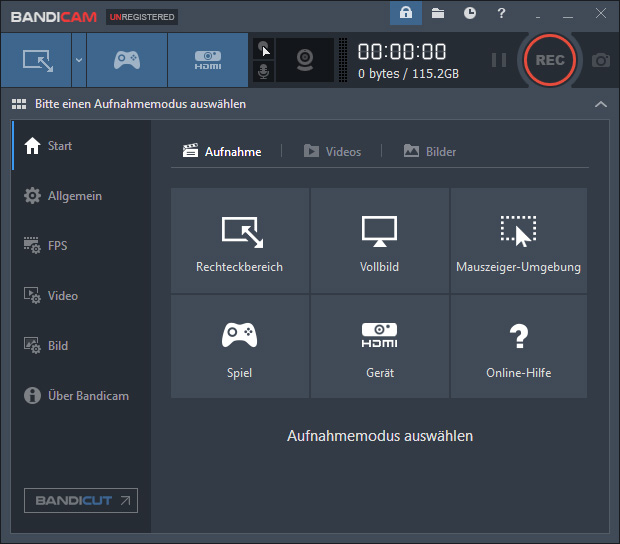
Bandicam unterstützt zwei wichtige Containerformate in Verbindung mit anderen Codecs, einschließlich AVI@H264/Xvid@PCM/MP3, MP4@H.264@AAC usw. Schließlich verfügt Bandicam über eine integrierte Videodatei-Wiederherstellungsanwendung, die Benutzern hilft, beschädigte MP4- und AVI-Dateien wiederherzustellen, die versehentlich unterbrochen wurden.
Vorteile:
- Benutzerfreundliche Oberfläche.
- Aufnahmepresets für leistungsschwache PCs.
- Geplante Aufnahmen verfügbar.
Nachteile:
- Nur kompatibel mit Windows.
- Keine Videobearbeitungsfunktionen.
- Keine Livestreaming-Funktionen.
- Es werden nur Aufnahmen im AVI- und MP4-Format unterstützt.
3. Camtasia
OS: Windows, macOS
Preis: 299,99 $ (Kostenlose Testversion für 30 Tage verfügbar)
Camtasia ist sowohl ein Bildschirmrekorder als auch ein einfacher Videoeditor. Diese Software bietet HD-Videoaufnahmefunktionen, um sowohl Video als auch Audio von Ihrem Bildschirm aufzunehmen und das Video im MP4-Format auszugeben. Sie können schnell und effizient Screencasts und Video-Tutorials erstellen, mit vollständiger Kontrolle darüber, was in Ihrer Aufnahme enthalten ist.
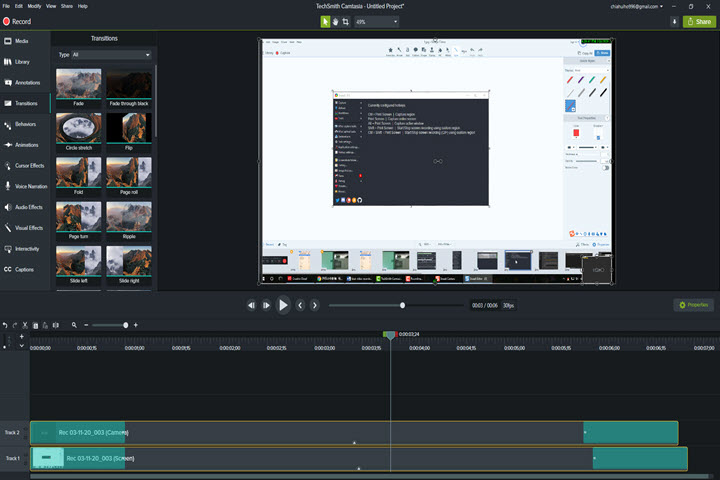
Der Camtasia-Installer benötigt etwa 488 MB, was deutlich größer ist als bei anderen MP4-Rekordern in dieser Liste, da er mit einer Videobearbeitungssoftware ausgestattet ist. Was Camtasia von anderen MP4-Bildschirmrekordern unterscheidet, sind seine Bearbeitungsfunktionen. Sie können Callouts, Formen, Text und Anmerkungen hinzufügen, um eine ansprechende Präsentation oder ein Schulungsvideo zu erstellen.
Vorteile:
- Einfache Benutzeroberfläche.
- Kein Zeitlimit für die Videolänge.
- Einfache Videoanmerkungen, Schwenken und Zoomen.
- Vorhandene Bearbeitungsfunktionen.
Nachteile:
- Langsame Start- und Ladezeit.
- Unterstützt keine Live-Aufnahmen von einer Digitalkamera.
- Gelegentliche Verzögerung bei der Synchronisierung der Bildschirmaufnahme mit dem Audio.
- Begrenzte Funktionen als nichtlineare Videobearbeitungssoftware.
- Viel teurer als die meisten Konkurrenten und zusätzliche Gebühren für jedes Upgrade.
4. Icecream Screen Recorder
OS: Windows 11, 10, 8, 7
Preis: Kostenlos oder 29,95 € pro Jahr
Icecream Screen Recorder ist ein Bildschirmaufnahme-Tool, das auch Ihre Bildschirminhalte in 4K-Auflösung aufnehmen kann. Ohne komplizierte Einstellungen ermöglicht es Ihnen, den Aufnahmebereich bis zu 4K anzupassen, solange Ihr Monitor dies unterstützt.
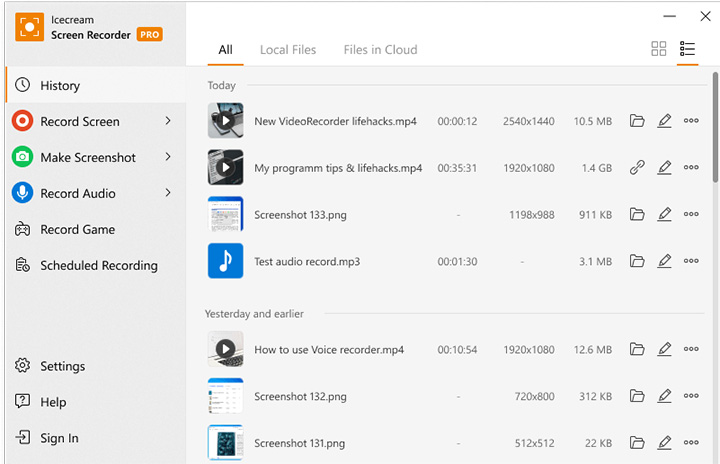
Vorteile:
- Viele kostenlose Funktionen.
- Einfach und intuitiv zu bedienen.
- Flexible Auflösungsoptionen für Aufnahmen.
- Mehrere Anmerkungstools für Aufnahmen.
Nachteile:
- Leistungsprobleme und Verzögerungen während des Aufnahmeprozesses.
- Die kostenlose Version hat ein Aufnahmezeitlimit von fünf Minuten.
5. Debut Video-aufnahme-programm
OS: Windows, macOS
Preis: Kostenlos für die nicht-kommerzielle Nutzung, oder 70 $ für die Pro-Edition
Debut ist ein leistungsfähiger MP4-Videorekorder mit den standardmäßigen Funktionen, die man von einem Bildschirmrekorder erwarten würde. Das Programm bietet Optionen, um den gesamten Bildschirm, ein ausgewähltes Fenster oder einen beliebigen ausgewählten Bereich aufzunehmen. Sie können auch Video-Overlay verwenden, um Ihren Bildschirm und Ihre Webcam gleichzeitig aufzunehmen. Außerdem ermöglicht es die Aufnahme von einer Netzwerk-IP-Kamera oder einem Videoeingabegerät. Debut bietet außerdem die Möglichkeit, den Cursor anzuzeigen oder zu verbergen und ihn beim Klicken hervorzuheben, was nützlich für die Aufnahme von Tutorials ist.

Was die Bearbeitung der aufgenommenen Videos betrifft, bietet Debut keine Tools für die Nachbearbeitung, aber Sie können die Farbeinstellungen ändern und Filter anwenden, bevor Sie mit der Aufnahme beginnen. Debut ermöglicht es Ihnen außerdem, eine automatische Aufnahmesitzung zu einem gewünschten Zeitpunkt zu planen.
Vorteile:
- Kostenlose Version für die nicht-kommerzielle Nutzung verfügbar.
- Aufnahme des gesamten Bildschirms oder eines beliebigen ausgewählten Bereichs.
- Kann Videos von einer Webcam, einer Netzwerk-IP-Kamera oder einem Videoeingabegerät aufnehmen.
- Fähigkeit, Aufnahmen direkt auf DVD zu brennen.
- Flexible Videoausgabe-Einstellungen.
- Geplante Aufnahmen möglich.
Nachteile:
- Veraltete Software-Oberfläche.
- Fehlen bestimmter Bearbeitungsfunktionen für aufgenommene Videos.
- Gelegentliches Einfrieren von Videos und Frame-Drops während des Aufnahmeprozesses.
6. Bildschirmaufnahme Windows 11
OS: Windows
Preis: Kostenlos
Das Snipping Tool auf Windows 11 ist jetzt nicht mehr nur für Screenshots. Es gibt dir die Möglichkeit, Videos deines Bildschirms aufzunehmen. Diese Funktion kann zur Erstellung einfacher Bildschirmaufnahmen nützlich sein.

Das Snipping Tool in Windows 11 ist ein hilfreiches Werkzeug, das dir ermöglicht, schnell Bildschirmfotos und neuerdings auch Bildschirmvideos aufzunehmen. Nach einem Update kannst du mit wenigen Klicks die Bildschirmaufnahme starten. Du findest das Tool, indem du einfach "Snipping Tool" in die Suchleiste eingibst. Die Bedienung ist einfach und für jeden, der schon einmal Screenshots gemacht hat, intuitiv.
Vorteile:
- Einfache und schnelle Aufnahme ohne zusätzliche Software
- Kostenlos nutzbar
Nachteile:
- Begrenzte Bearbeitungsoptionen
- Die Aufnahmequalität kann niedriger sein als bei spezialisierten Programmen.
7. Bildschirmaufnahme Windows 10
OS: Windows
Preis: Kostenlos
Die Xbox Game Bar ist das kostenlose Aufnahmeprogramm für Gamer, das in Windows 10 integriert ist. Die Xbox Game Bar funktioniert mit den meisten PC-Spielen. Sie bietet direkten Zugriff auf Widgets zum Aufnehmen und Teilen sowie zum Chatten mit Xbox-Freunden auf der Xbox-Konsole, mobilen Geräten und dem PC, ohne dass Sie das Spiel verlassen müssen. Wie andere Bildschirmaufnahme-Tools für den PC ermöglicht die Xbox Game Bar es Benutzern, die Videoqualität, die Bildrate, Hotkeys und mehr anzupassen.
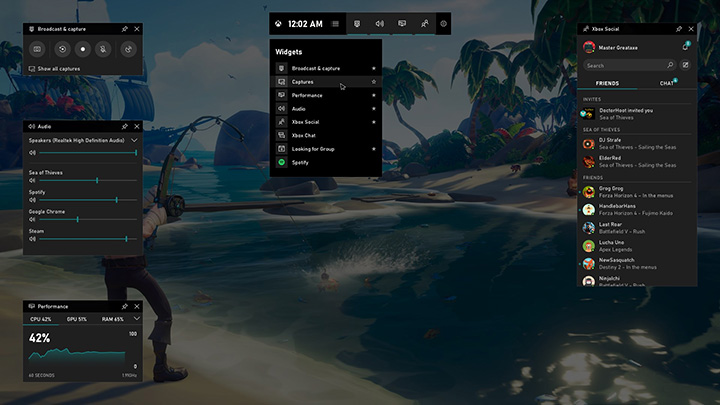
Vorteile:
- Kein Wasserzeichen, da vorinstalliert.
- Einfach durch Drücken der Win + G-Tastenkombination zu aktivieren.
- Schneller Wechsel zwischen Audioquellen während der Aufnahme.
- Übersicht über CPU-, GPU- und RAM-Auslastung.
Nachteile:
- Kann nicht im Vollbildmodus aufnehmen.
- Beendet die Aufnahme automatisch, wenn Sie die Anwendung verlassen und zum Desktop zurückkehren.
- Keine Anmerkungstools wie Callouts, Formen und Pfeile.
8. OBS
OS: Windows, macOS und Linux
Preis: Kostenlos
OBS, kurz für Open Broadcaster Software, ist ein kostenloser und quelloffener MP4-Rekorder, der bei Game-Streamern und YouTube-Tutoren beliebt ist. OBS bietet eine leistungsstarke Echtzeitaufnahme und -mischung von Video und Audio. Sie können nicht nur direkt von Ihrer Webcam und Ihrem Mikrofon aufnehmen, sondern auch vorhandene Videos und Standbilder hinzufügen, ein Fenster oder einen Teil Ihres Bildschirms erfassen und vieles mehr.
OBS unterstützt sowohl Streaming als auch Aufnahmen in HD. Für das Streaming können Sie eine unbegrenzte Anzahl von Szenen einrichten, zwischen denen Sie nahtlos wechseln können. OBS kann ein leistungsstarker Bestandteil Ihrer Screencast-Video-Produktionssuite sein, wenn es mit geeigneter Videobearbeitungssoftware kombiniert wird.
Wenn Sie nach weiteren Möglichkeiten suchen oder OBS nicht Ihren Anforderungen entspricht, finden Sie in unserem Artikel OBS Studio Alternative einige empfehlenswerte Programme, die ebenfalls leistungsstarke Aufnahme- und Streaming-Funktionen bieten.

Vorteile:
- HD-Aufnahme und Streaming im MP4-Format.
- Intuitiver Audio-Mixer mit Filter pro Quelle.
- Keine Einschränkungen bei der Videolänge.
- Flexible und anpassbare Aufnahmeeinstellungen.
Nachteile:
- Hohe Belastung für CPU und Speicher.
- MKV-Aufnahmeformat als Standard (kann auf MP4 geändert werden).
- Deutlich steilere Lernkurve für Anfänger.
9. ShareX
OS: Windows
Preis: Kostenlos und Open Source
ShareX ist ein leichtgewichtiges Aufnahmeprogramm, das es Ihnen ermöglicht, jeden Bereich Ihres Bildschirms zu erfassen oder aufzuzeichnen. Es bietet eine Reihe von Funktionen wie Auto-Aufnahme, Bildanmerkungen und mehr. Neben den Videoformaten AVI und MP4 unterstützt ShareX auch die Aufnahme von GIFs. Zusätzlich zur Bildschirmaufnahme bietet es auch verschiedene Produktivitätstools wie Farbwähler, Lineal, OCR und mehr.

Vorteile:
- Unterstützt 4K, HD 1080p, 720p und angepasste Aufnahmeauflösungen.
- Viele Ausgabeformate wie MP4 und GIF.
- Vielseitige Aufnahme-Tools zum Zeichnen und Hervorheben während der Aufnahme.
Nachteile:
- Verzögerungen und Frame-Drops bei der Aufnahme von 4K-Spielen mit hoher FPS.
10. QuickTime
OS: macOS
Preis: Kostenlos
QuickTime Player ist eine integrierte Anwendung auf Mac-Computern, die für Bildschirmaufnahmen verwendet werden kann, einschließlich Aufnahmen in 4K-Auflösung. In den Aufnahmeeinstellungen können Sie wählen, ob Sie den gesamten Bildschirm oder einen ausgewählten Bereich davon aufnehmen möchten. Sie können auch ein Mikrofon oder eine andere Audioquelle auswählen. QuickTime hat jedoch einige Einschränkungen bei der Bildschirmaufnahme. Eine davon ist, dass die Facecam verschwindet, wenn Sie ein Fenster im Vollbildmodus öffnen, selbst wenn die "Immer im Vordergrund"-Option aktiviert ist. Die zweite Einschränkung ist, dass QuickTime keinen simultanen internen Ton und Voice-over aufzeichnen kann. Dafür muss ein Drittanbieter-Tool verwendet werden.

Vorteile:
- Kostenlos und einfach zu bedienen.
- 4K-Bildschirmaufnahmen mit Audio vom Mikrofon und Apps.
- Speichern von 4K-Bildschirmaufnahmen in MOV und MP4.
Nachteile:
- Fehlen fortschrittlicher Aufnahme- und Bearbeitungstools.
- Große Dateigröße bei Aufnahmen.
11. NVIDIA aufnahme programm
OS: Windows
Preis: Kostenlos für Nutzer von Nvidia-Grafikkarten
ShadowPlay ist definitiv ein solider Bildschirmrekorder für Hardcore-Gamer. In die GeForce Experience-App integriert, ermöglicht ShadowPlay Ihnen, Gameplay-Videos mit Ihrer NVIDIA-Grafikkarte aufzunehmen und zu teilen. Es unterstützt 4K-Bildschirmaufnahmen mit 60 fps und 8K mit 30 fps. Speziell für erfahrene Gamer hat ShadowPlay eine einzigartige Funktion namens NVIDIA Highlights, die automatisch Kills und außergewöhnliche Momente in einem Spiel aufzeichnet. Darüber hinaus kann es Screenshots aufnehmen und live auf Twitch und YouTube streamen.
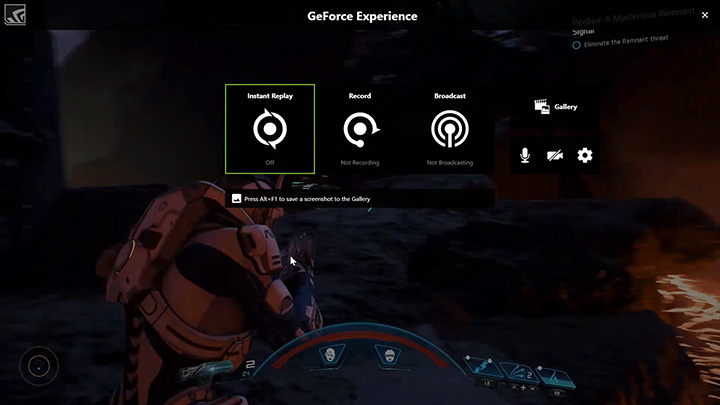
Vorteile:
- Kostenlos und kein Wasserzeichen
- Unterstützt 4K 60fps HDR-Bildschirmaufnahmen
- Anpassbare Einstellungen für Qualität, Auflösung, Bildrate und Bitrate
Nachteile:
- Hohe Belastung der GPU kann die Spielleistung verlangsamen
- Nicht auf vielen Computern verfügbar, außer auf Windows-PCs mit NVIDIA-Grafikkarten
12. Logitech Capture
OS: Windows 10, macOS
Preis: Kostenlos
Logitech Capture ist eine vielseitige Software, die es Ihnen ermöglicht, Videos leicht aufzunehmen, zu bearbeiten und zu teilen.

Mit Logitech Capture können Sie sofort hochwertige Videos produzieren, sobald Ihre Webkamera angeschlossen ist. Die Software ermöglicht die Aufnahme von mehreren Quellen, z. B. zwei Webkameras oder einem Anwendungsfenster, und unterstützt Bild-in-Bild- oder Bild-für-Bild-Szenen. Dies ist besonders nützlich, wenn Sie Präsentationen oder Tutorials erstellen möchten. Das Programm bietet auch die Möglichkeit, Videos im Hochformat mit einem Seitenverhältnis von 9:16 aufzunehmen, was ideal für mobile Geräte oder soziale Medien ist.
Vorteile:
- Vielseitige Aufnahme- und Bearbeitungsfunktionen
- Anpassungsoptionen für die Kamera und Effekte
- Streamen Sie Videos direkt auf Social-Media-Plattformen wie YouTube oder Twitch
Nachteile:
- Nur für einige Modelle von Logitech-Kameras verfügbar
- Komplexität der Funktionen für Anfänger
- Die Systemanforderungen können ältere Systeme ausschließen
13. Audacity
OS: Windows, macOS, Linux, andere Unix-ähnliche Systeme
Preis: Kostenlos
Audacity ist eine kostenlose und Open-Source-Software für Musikaufnahmen auf dem Mac. Sie ist schon lange verfügbar und das aus gutem Grund. Trotz der kostenlosen Verfügbarkeit macht Audacity keine Kompromisse bei der Funktionalität. Jeder Benutzer hat über die einfache Benutzeroberfläche Zugriff auf eine Vielzahl von Audioaufnahme- und Bearbeitungsfunktionen. Mit der Unterstützung von Plug-ins kann Audacity eine Vielzahl von Audio-Dateiformaten verarbeiten. Sie können außerdem mehrere Spuren gleichzeitig mit dieser kostenlosen Audioaufnahme-Software für den Mac aufnehmen.

Vorteile:
- Audacity ist kostenlose, Open-Source- und plattformübergreifende Audio-Software.
- Audacity ermöglicht zusätzliche Effekte und Werkzeuge durch Plug-ins.
- Es unterstützt verschiedene Audio-Dateiformate.
Nachteile:
- Die Funktionen sind im Vergleich zu einer DAW begrenzt.
- Anfänger benötigen möglicherweise externe Anleitungen, um den Einstieg zu finden.
14. Adobe Audition
OS: Windows 10 (64-Bit) V22H2 oder später; macOS Monterey (Version 12) oder später
Preis: 25,99 €/Monat oder 66,45 €/Monat in Creative Cloud enthalten
Was ist die beste professionelle Audioaufnahme-Software für den Mac? Adobe Audition ist die Antwort, wenn Sie nach einer Sprachaufnahme-App für den Mac mit bekannten Namen suchen. Es ist eine leistungsstarke Audioworkstation, die bei Podcastern und Profis weltweit beliebt ist. Adobe Audition bietet eine nahtlose Audioaufnahmeerfahrung mit seinen nützlichen Visualisierungstools. Seine robusten Audio-Restaurierungstools machen es zu einer Top-Wahl für Tonaufnahmen und Audiopostproduktion.
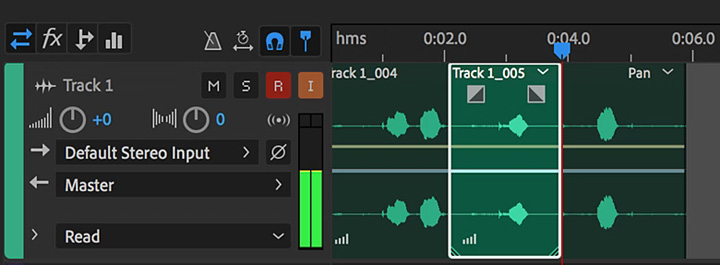
Vorteile:
- Adobe Audition kann bis zu 128 Spuren verarbeiten oder 32 Spuren gleichzeitig aufnehmen.
- Es unterstützt VST- und VST3-Plug-ins.
- Adobe Audition bietet nützliche Visualisierungstools für Audioreparatur, Abmischung und Effekte.
Nachteile:
- Adobe Audition erfordert ein Abonnement für Adobe Creative Cloud.
- Es enthält keine Software-Instrumentenbibliotheken.
- Keine interne MIDI-Unterstützung vorhanden.
Fazit
Hoffentlich finden Sie in diesem Beitrag das beste Aufnahmeprogramm. Zusammengefasst könnte OBS in jeder Hinsicht einer der besten Bildschirmrekorder sein.
Wenn Sie jedoch ein Anfänger sind und eine unkomplizierte Lösung suchen, empfehlen wir Ihnen, mit VideoProc Converter AI zu beginnen. Es ist einfach einzurichten und erfüllt vollständig Ihre Aufnahmebedürfnisse, sei es beim Aufnehmen Ihres Gameplays, einer einzelnen Audiospur oder Ihrer Webcam. Überraschenderweise können Sie Ihre Aufnahmen mit seiner KI Super Auflösung für die weitere Bearbeitung hochskalieren. Falls Sie auf Probleme stoßen, steht Ihnen unser professionelles technisches Support-Team zur Verfügung. Zögern Sie nicht und probieren Sie VideoProc Converter AI aus!